1Password ponúka aplikácie pre iOS, Android, OS X a Windows spolu s rozšíreniami pre prehliadače Chrome, Safari, Opera a Firefox. Kombinované aplikácie a rozšírenia umožňujú používateľom bezproblémový prístup k uloženým heslám pomocou rýchlej klávesovej skratky. Jednoduché používanie je jedným z najväčších faktorov pri výbere správcu hesiel, je škoda, že rozšírenie Chrome nefunguje s 1Password.
Zdôvodnenie má zmysel, pretože integrácia aplikácie 1Password s programom Dropbox a Chrome OS neumožňuje priamo synchronizovať súbory medzi Dropbox a Chromebookom. Bez súborov, ktoré sa na vašom zariadení lokálne ukladajú, 1Password nebude fungovať.
Avšak tím spoločnosti AgileBits má riešenie. Toto riešenie nebolo navrhnuté špeciálne pre použitie na Chromebooku, funguje to (aj keď jeho implementácia je trochu neohrabaná).
Toto riešenie predpokladá, že synchronizujete vaňu 1password medzi zariadeniami pomocou Dropbox. Ak použijete iCloud alebo manuálnu synchronizáciu, obávam sa, že to nebude pre vás.

Ak chcete pristupovať k vášmu trezoru 1Password, musíte sa prihlásiť do účtu Dropbox a otvoriť priečinok 1Password. Potom otvorte priečinok "1Password.agilekeychain", po ktorom nasleduje "1Password.html".
Posledný súbor otvorí novú kartu v prehliadači Chrome a zobrazí obrazovku uzamknutia zámku 1Password, ktorá bude obsahovať výzvu na zadanie hlavného hesla. Prilepte kartu, aby ste v budúcnosti zabezpečili rýchly prístup.
Od tohto bodu sa môžete prihlásiť, skopírovať, prilepiť a spravovať heslá, ako by ste použili špeciálnu aplikáciu 1Password. Nezabudnite, že na to, aby ste skutočne skopírovali heslo, musíte kliknúť na malé tlačidlo "Odkryť" vedľa maskovaného hesla, zvýrazniť text a potom skopírovať.
Nie je to najlepšie riešenie, ale funguje to.
Ak chcete získať ďalšie informácie o obsahu Chromebooku, nezabudnite si prečítať túto stránku venovanú všetkým operačným systémom Chrome OS.


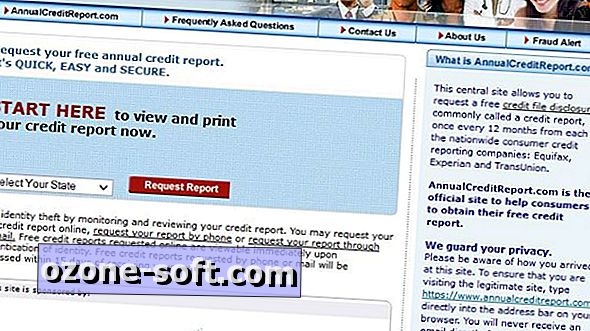









Zanechajte Svoj Komentár